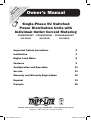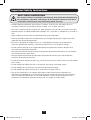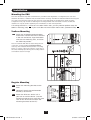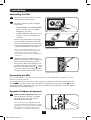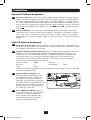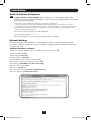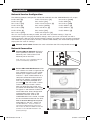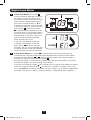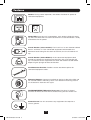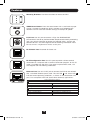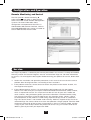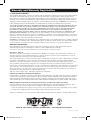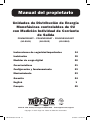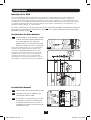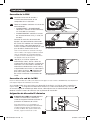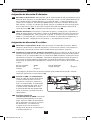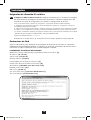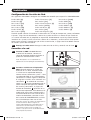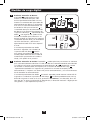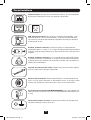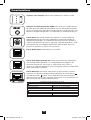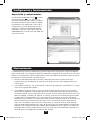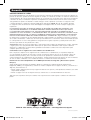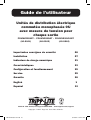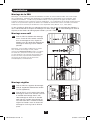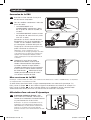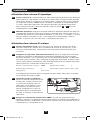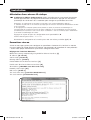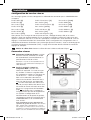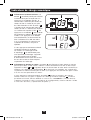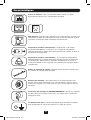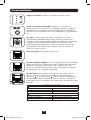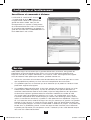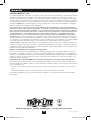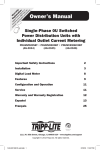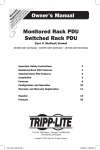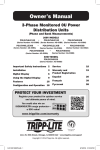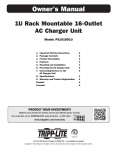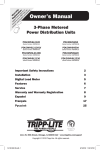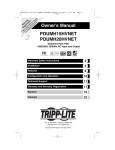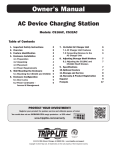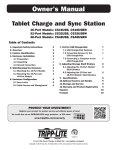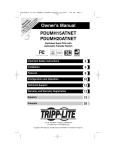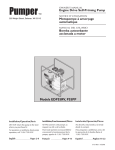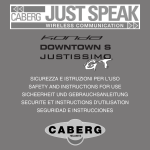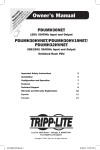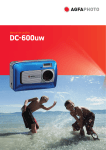Download Owner`s Manual - Home Controls, Inc.
Transcript
pr ch re R W od an gis e a uc ce te gi rr a t— to r o s t n ww w lin ra nty w. in a e ti tri F tod on pp R a lit EE y f : e. T or co rip a m p /w Li ar te ra nt y Owner’s Manual Single-Phase 0U Switched Power Distribution Units with Individual Outlet Current Metering PDUMVR20NET • PDUMVR30NET • PDUMVR30HVNET (AG-0044)(AG-0045) (AG-0046) Important Safety Insructions 2 Installation3 Digital Load Meter 8 Features9 Configuration and Operation 11 Service11 Warranty and Warranty Registration 12 Español13 Français25 1111 W. 35th Street, Chicago, IL 60609 USA • www.tripplite.com/support Copyright © 2012 Tripp Lite. All rights reserved. 1 201207109-93-3161.indb 1 8/14/2012 2:03:40 PM Important Safety Instructions SAVE THESE INSTRUCTIONS This manual contains instructions and warnings that should be followed during the installation, operation, and storage of this product. Failure to heed these instructions and warnings may affect the product warranty. • Provide adequate protection against excess currents, short circuits and ground faults in accordance with local and national electrical codes, such as NEC in the U.S. • The mains socket outlet that supplies the PDU should be near the PDU and easily accessible. • Operate the PDU at indoor temperatures between 32° F and 104° F (between 0° C and 40° C) only. • Never attempt to install electrical equipment during a thunderstorm • The PDU provides convenient multiple outlets, but it DOES NOT provide surge or line noise protection for connected equipment. • The PDU is designed for indoor use only in a controlled environment away from excess moisture, temperature extremes, conductive contaminants, dust or direct sunlight. • Do not connect the PDU to an ungrounded outlet or to extension cords or adapters that eliminate the connection to ground. • The power requirement for each piece of equipment connected to the PDU must not exceed the individual outlet’s load rating. • The total power requirement for equipment connected to the PDU must not exceed the maximum load rating for the PDU. • Do not drill into or attempt to open any part of the PDU housing. There are no user-serviceable parts inside. • Do not attempt to modify the PDU, including the input plugs and power cables. • Do not attempt to use the PDU if any part of it becomes damaged. • Do not attempt to mount the PDU to an insecure or unstable surface. • Use of this equipment in life support applications where failure of this equipment can reasonably be expected to cause the failure of the life support equipment or to significantly affect its safety or effectiveness is not recommended. Do not use this equipment in the presence of a flammable anesthetic mixture with air, oxygen or nitrous oxide. 2 201207109-93-3161.indb 2 8/14/2012 2:03:40 PM Installation Mounting the PDU Note: The illustrations may differ somewhat from your PDU model. Regardless of configuration, the user must determine the fitness of hardware and procedures before mounting. The PDU and included hardware are designed for common rack and rack enclosure types and may not be appropriate for all applications. Exact mounting configurations may vary. Screws for attaching the mounting brackets and cord retention shelf to the PDU are included. Use only the screws supplied by the manufacturer, or their exact equivalent. If installing the PDU in a rack that has button-mount slots, you only need to perform steps for toolless mounting (step 1-1 ). If your rack does not have button-mount slots, proceed to step 1-2 . Toolless Mounting 1-1 Attach the included mounting buttons to the PDU. Position the PDU as desired in the rack enclosure, align the buttons with the rack mounting slots, and slide the PDU into position. 1-1 Note: To install the PDU with its outlets facing the rear of the rack, use the included PDUMVROTATEBRKT accessory. This V-shaped bracket provides a mounting button on one leg of the V and a button- mount slot on the other, effectively repositioning the mounting buttons. See Features section for image. Regular Mounting 1-2 Attach the mounting brackets to the PDU. 1-3 (Optional) Attach the cord retention bracket(s) to the PDU. 1-4 Attach the PDU to a vertical rail in your rack or rack enclosure. (Use the mounting hardware that came with your rack or rack enclosure to attach the mounting brackets to the rail.) 1-2 1-3 1-4 PDUMVR30HVNET Shown 3 201207109-93-3161.indb 3 8/14/2012 2:03:43 PM Installation Connecting the PDU 2-1 Connect the input plug to your facility’s compatible AC power source. 2-2 All models contain 2 banks of output receptacles. • PDUMVR20NET and PDUMVR30NET contain 2 banks of 12 5-15/20R receptacles (24 total). Some Models Will Vary. • PDUMVR30HVNET contains 2 banks of 10 C13 and 2 C19 receptacles (24 total). Connect your equipment’s input plugs to the appropriate outlets on the PDU. On the Switched models, the LED near each outlet illuminates when the outlet is ready to distribute live AC power. PDUMVR30HVNET Shown Note: It is recommended that you do not connect a live load to the PDU. If the load you intend to connect has an ON/OFF switch, please turn the switch to OFF prior to connection. 2-3 (Optional) If you attached the cord retention bracket(s), tie each equipment power cord to the retention bracket. Attach each cord to the retention shelf by looping the cord and securing it with one of the included cable ties A . Make sure each cord can be unplugged from the PDU without removing the cable tie. A PDUMVR30HVNET Shown Networking the PDU Note: The MAC address of the PDU (a 12-digit string in this format: 000667xxxxxx) is printed on a label attached to the PDU enclosure. If your network’s DHCP server will assign a dynamic IP address to the PDU automatically, go to Step 3-1 . If you will assign a static IP address to the PDU manually, go to Step 4-1 . If you are uncertain which method to use, contact your network administrator for assistance before continuing the installation process. Dynamic IP Address Assignment 3-1 Connect PDU to Network: While the PDU is powered, connect a standard Ethernet patch cable to the RJ-45 Ethernet port on the PDU. Note: This port is not compatible with PoE (Power over Ethernet) applications. The PDU will attempt to obtain an IP address via DHCP. This may take as long as several minutes, depending on your network environment. 4 201207109-93-3161.indb 4 8/14/2012 2:03:46 PM Installation Dynamic IP Address Assignment 3-2 Discover IP Address: Contact your network administrator to determine which dynamic IP address has been assigned to the PDU by the DHCP server. The PDU can be identified on the DHCP server by referring to its MAC address. (The MAC address is a 12-digit string in this format: 000667xxxxxx. Refer to the MAC address label attached to the PDU.) You may wish to request a long-term lease period for the IP address, depending on your application. After you have discovered the IP address, skip Steps 4-1 through 4-6 and proceed directly to Step 5-1 . 3-3 Alternate Method: Press and hold the Select Outlet button on the Digital Load Meter (see page 8) for 4 seconds to display the IP address. The default is no address assigned. If this is the case, “no address” will display one letter at a time. If there is an IP Address programmed, the address will display 1 digit at a time with dashes (-) representing dots or periods (.). Static IP Address Assignment 4-1 Determine IP Information: Before assigning a static IP address, you’ll need to know the IP address, gateway address and subnet mask. If you do not have this information, contact your network administrator for assistance. 4-2 Configure Terminal Emulation Program: Open a VT100-compatible terminal emulation program (such as the HyperTerminal program bundled with Microsoft® Windows®) on a computer with an available DB9 serial port. (A notebook computer may be the most convenient choice.) Set the terminal emulation program to use the COM port that corresponds to the computer’s DB9 serial port. Specify the parameters required to communicate with the PDU terminal interface: 6 7 Bits per second: Data bits: Parity: 9600 8 None Stop bits: Flow Control: If the terminal emulation program supports multiple emulation modes, you may also need to specify VT100 emulation. 4-3 Connect PDU to Computer: Use the RJ-45 to DB9 configuration cable (part number 73-1243) included with 8 9 10 11 12 the PDU to connect the PDU to the computer. The connector at one end of the cable attaches to the CONFIG RJ-45 port on the PDU. The DB9 connector at the other end of the cable connects to the computer’s serial port. 1 None ENVIROSENSE RESET ACCY CONFIG LINK STATUS 13 4-4 Press SNMP Reset Button: Using a small tool or paper clip, press the reset button for 3 seconds to reboot the PDU’s network card. Rebooting the network card will not erase network settings or interrupt AC power. 5 201207109-93-3161.indb 5 8/14/2012 2:03:47 PM 1 Installation Static IP Address Assignment 4-5 Configure PDU in Terminal Mode: After a brief pause, an initialization page should appear in the terminal emulation program. Press any key on the keyboard within 5 seconds to change the PDU settings. Note: If the 5-second period has elapsed, you can reboot the PDU by: 1. Using a small tool or paper clip to press the recessed Reset button on the PDU for 3 second. 2. Pressing any key during, or after, the boot process. This will prompt for a login name and password. The default user name and password for this process are both “localadmin.” After logging in, type “reboot” to initiate the card reboot. Press A to Accept the settings, or M to Modify? M Enter the root password: ********* Reset configuration and root password to default values. (Y/N)? N Network Settings Follow the prompts to configure IPv4 and IPv6 address settings. The default terminal mode password is TrippLite. Sample IP settings are shown—supply your own IP information when you configure your card. ETHERNET INTERFACE SETTINGS: Obtain IPv4 settings automatically using DHCP for Ethernet interface? [Y] IP address? [10.1.0.165] Subnet mask? [255.0.0.0] Gateway address? [10.0.0.1] Enable DHCPv6 for the Ethernet interface? [Y] Enable static IPv6 for the Ethernet interface? [N] IPv6 address? [2001:DB8::1:58:4F43:4849:544C] Network prefix length? [64] DNS server? [10.0.0.8] This card’s host name? [poweralert-061033462177] This card’s domain? [tlsoftwaredev.local] 6 201207109-93-3161.indb 6 8/14/2012 2:03:48 PM Installation Network Service Configuration The following prompts configure the connection methods that the SNMPWEBCARD will accept. Enable SNTP? [Y] Enable FTP? [Y] Port number? [21] Enable HTTP? [Y] Port number? [80] Enable HTTPS? [Y] Port number? [443] Enable Telnet Menu? [Y] Port number? [23] Enable Telnet Programs? [Y] Port number? [5214] Enable SSH Menu? [Y] Port number? [22] Enable SSH Programs? [Y] Port number? [2112] Enable SNMP? [Y] Port number? [161] Enable SNMPv1? [Y] Enable SNMPv2c? [Y] Enable SNMPv3? [Y] You can also change the root password, real-time clock and other settings. (Tripp Lite recommends against changing the default settings unless you are an advanced user with a specific purpose.) After you have finished entering settings, the PDU will save changes to memory and reboot (this may take several minutes). After the PDU reboots, the initialization page should display the new static IP settings. 4-6 Remove Serial Cable: Remove the serial cable from the PDU and proceed to Step 5-1 . Network Connection 5-1 Connect PDU to Network: While the PDU is powered, connect a standard Ethernet patch cable to the RJ-45 Ethernet port on the PDU. Note: This port is not compatible with PoE (Power over Ethernet) applications. 5-2 Access PDU with Web Browser: After an IP address has been assigned to the PDU, attempt to access it with a Web browser that supports frames, forms and Java™. Open a Web browser on a computer connected to the LAN and enter the IP address assigned to the PDU. You should be prompted for a password A . The user name is admin and the default password is admin. After you enter the user name and password, the PowerAlert status page B will appear in the browser window. For more information about configuration and operation of the PDU via the PowerAlert interface, refer to the SNMPWEBCARD User’s Guide, included on the CD-ROM bundled with the PDU. A Note for Network Management System Users Only: Two MIB files - Tripplite.mib and RFC1628.mib - must be loaded on each Network Management Station that will monitor the PDU via SNMP. The files are provided on the CD-ROM included in the product package. B 7 201207109-93-3161.indb 7 8/14/2012 2:03:48 PM Digital Load Meter 1 Select Bank Button: This button A can be pressed to show total current for each bank. Pressing this button once will display the total current for all of the Bank 1 outlets, located nearest to the input cord. The LED for Bank 1 D will illuminate and the total current for Bank 1 outlets will display in amps in the LED Amps display C . Pressing this button A a second time will produce the same results for Bank 2. Pressing the button a third time will display total PDU current and both Bank 1 and Bank 2 LEDs will light. Pressing the button additional times will repeat the cycle. C D E B A UP If you press and hold this button for 4 seconds, the numbers in the LED Amps display C will flip for mounting versatility. The unit can be mounted with the power cord facing the top or bottom while still being able to read the display. DOWN 2 Select Outlet Button: This button B can be pressed to show the current for each individual outlet. The LED located next to the selected outlet and the LED for the Bank to which the outlet belongs ( D or E ) will flash when the total current for that outlet is displayed (in amps) on the Load Meter Display C . Pressing this button a second time will produce the same results for outlet 2, pressing a third time for outlet 3 and so on through all the outlets. If you press and hold this button B for 4 seconds you can display the IP Address assigned to the unit in the LED Amps display C . The default is no address assigned. If this is the case, “no address” will display, one letter at a time. If there is an IP Address programmed, the address will display 1 digit at a time with dashes (-) representing dots or periods (.). 8 201207109-93-3161.indb 8 8/14/2012 2:03:49 PM Features Outlets: During normal operation, the outlets distribute AC power to connected equipment. IEC-60320-C13 IEC-60320-C19 5-15/20R Outlet LED: Once the unit is powered-on, each outlet individually ramps up and each outlet LED will illuminate when the associated outlet is ready to distribute live AC power. Circuit Breaker (select models): Each bank has its own breaker labeled Bank 1 and Bank 2. If the connected equipment load exceeds the Maximum Load Rating for that bank of the PDU, the circuit breaker will trip. Circuit Breaker (Select Models): If the connected equipment load exceeds the Maximum Load Rating of the PDU, the circuit breaker will trip. Disconnect excess equipment and allow the breaker to cool before depressing the plunger to reset the breaker. Cord Retention Bracket: Provides secure attachment points for connected equipment cords. Mounting Buttons: Come pre-installed on the back side of the PDU and are used for toolless mounting. Note: Four additional mounting buttons are included for alternate rack styles. PDUMVROTATEBRKT Mounting Accessory: Use these V-shaped brackets to mount the PDU with its outlets facing the rear of the rack. Ground Screw: Use this to connect any equipment that requires a chassis ground. 9 201207109-93-3161.indb 9 8/14/2012 2:03:56 PM Features Mounting Brackets: Use these brackets to mount the PDU. SNMP Reset Button: Press the reset button with a small tool or paper clip for 3 seconds to reboot the PDU’s network card. Rebooting the network card will not erase network settings or interrupt AC power. PS/2 Port: Use this port to connect a Tripp Lite ENVIROSENSE environmental sensor to provide remote temperature/humidity monitoring and a dry contact interface to control and monitor alarm, security and telecom devices. Visit www.tripplite.com for ordering information. Note: Do not connect a keyboard or mouse to this port. RJ-45 ACCY Port: Reserved for future use. ACCY RJ-45 Configuration Port: Use this port to provide a direct terminal connection to a computer with a terminal emulation program. An RJ-45 cable is included with the PDU. If you need a replacement cable, visit www.tripplite.com for ordering information. CONFIG Ethernet Port: Use this RJ-45 jack to connect the PDU to the network with a standard Ethernet patch cable. The Link LED A and Status LED B indicate several operating conditions, as shown in the table below. This port is not compatible with PoE (Power Over Ethernet) applications. A B Network Operating Conditions A Link LED Color Off Flashing Amber Flashing Green No Network Connection 100 Mbps Network Connection 10 Mbps Network Connection B Status LED Color Off Steady or Flashing Green Steady Amber Card Not Initialized Card Initialized and Operational Error - Card Not Initialized 10 201207109-93-3161.indb 10 8/14/2012 2:03:59 PM Configuration and Operation Remote Monitoring and Control The PDU provides remote monitoring A , outlet control B and more via Web browser, telnet and SNMP-based Network Management Systems. For more information about configuration and operation of the PDU via thePowerAlert Web browser interface, refer to the SNMPWEBCARD User’s Guide, included on the CD-ROM bundled with the PDU. A B Service Your Tripp Lite product is covered by the warranty described in this manual. A variety of Extended Warranty and On-Site Service Programs are also available from Tripp Lite. For more information on service, visit www.tripplite.com/support. Before returning your product for service, follow these steps: 1. Review the installation and operation procedures in this manual to insure that the service problem does not originate from a misreading of the instructions. 2. If the problem continues, do not contact or return the product to the dealer. Instead, visit www.tripplite.com/support. 3. If the problem requires service, visit www.tripplite.com/support and click the Product Returns link. From here you can request a Returned Material Authorization (RMA) number, which is required for service. This simple on-line form will ask for your unit’s model and serial numbers, along with other general purchaser information. The RMA number, along with shipping instructions will be emailed to you. Any damages (direct, indirect, special or consequential) to the product incurred during shipment to Tripp Lite or an authorized Tripp Lite service center is not covered under warranty. Products shipped to Tripp Lite or an authorized Tripp Lite service center must have transportation charges prepaid. Mark the RMA number on the outside of the package. If the product is within its warranty period, enclose a copy of your sales receipt. Return the product for service using an insured carrier to the address given to you when you request the RMA. 11 201207109-93-3161.indb 11 8/14/2012 2:04:00 PM Warranty and Warranty Registration 2- YEAR LIMITED WARRANTY Seller warrants this product, if used in accordance with all applicable instructions, to be free from original defects in material and workmanship for a period of 2 years from the date of initial purchase. If the product should prove defective in material or workmanship within that period, Seller will repair or replace the product, in its sole discretion. Service under this Warranty can only be obtained by your delivering or shipping the product (with all shipping or delivery charges prepaid) to: Tripp Lite, 1111 W. 35th Street, Chicago, IL 60609 USA. Seller will pay return shipping charges. Visit www.tripplite.com/support before sending any equipment back for repair. THIS WARRANTY DOES NOT APPLY TO NORMAL WEAR OR TO DAMAGE RESULTING FROM ACCIDENT, MISUSE, ABUSE OR NEGLECT. SELLER MAKES NO EXPRESS WARRANTIES OTHER THAN THE WARRANTY EXPRESSLY SET FORTH HEREIN. EXCEPT TO THE EXTENT PROHIBITED BY APPLICABLE LAW, ALL IMPLIED WARRANTIES, INCLUDING ALL WARRANTIES OF MERCHANTABILITY OR FITNESS, ARE LIMITED IN DURATION TO THE WARRANTY PERIOD SET FORTH ABOVE; AND THIS WARRANTY EXPRESSLY EXCLUDES ALL INCIDENTAL AND CONSEQUENTIAL DAMAGES. (Some states do not allow limitations on how long an implied warranty lasts, and some states do not allow the exclusion or limitation of incidental or consequential damages, so the above limitations or exclusions may not apply to you. This Warranty gives you specific legal rights, and you may have other rights which vary from jurisdiction to jurisdiction). WARNING: The individual user should take care to determine prior to use whether this device is suitable, adequate or safe for the use intended. Since individual applications are subject to great variation, the manufacturer makes no representation or warranty as to the suitability or fitness of these devices for any specific application. WARRANTY REGISTRATION Visit www.tripplite.com/warranty today to register the warranty for your new Tripp Lite product.You’ll be automatically entered into a drawing for a chance to win a FREE Tripp Lite product!* * No purchase necessary. Void where prohibited. Some restrictions apply. See website for details. FCC Notice, Class A This device complies with part 15 of the FCC Rules. Operation is subject to the following two conditions: (1) This device may not cause harmful interference, and (2) this device must accept any interference received, including interference that may cause undesired operation. Note: This equipment has been tested and found to comply with the limits for a Class A digital device, pursuant to part 15 of the FCC Rules. These limits are designed to provide reasonable protection against harmful interference when the equipment is operated in a commercial environment. This equipment generates, uses, and can radiate radio frequency energy and, if not installed and used in accordance with the instruction manual, may cause harmful interference to radio communications. Operation of this equipment in a residential area is likely to cause harmful interference in which case the user will be required to correct the interference at his own expense. The user must use shielded cables and connectors with this equipment. Any changes or modifications to this equipment not expressly approved by Tripp Lite could void the user’s authority to operate this equipment. Regulatory Compliance Identification Numbers For the purpose of regulatory compliance certifications and identification, your Tripp Lite product has been assigned a unique series number. The series number can be found on the product nameplate label, along with all required approval markings and information. When requesting compliance information for this product, always refer to the series number. The series number should not be confused with the marking name or model number of the product. WEEE Compliance Information for Tripp Lite Customers and Recyclers (European Union) Under the Waste Electrical and Electronic Equipment (WEEE) Directive and implementing regulations, when customers buy new electrical and electronic equipment from Tripp Lite they are entitled to: • Send old equipment for recycling on a one-for-one, like-for-like basis (this varies depending on the country) • Send the new equipment back for recycling when this ultimately becomes waste The policy of Tripp Lite is one of continuous improvement. Specifications are subject to change without notice. 1111 W. 35th Street, Chicago, IL 60609 USA • www.tripplite.com/support 12 201207109-93-3161.indb 12 201207109 • 933161-EN 8/14/2012 2:04:00 PM Manual del propietario Unidades de Distribución de Energía Monofásicas controlables de 0U con Medición Individual de Corriente de Salida PDUMVR20NET • PDUMVR30NET • PDUMVR30HVNET (AG-0044)(AG-0045) (AG-0046) Instrucciones de seguridad importantes 14 Instalación15 Medidor de carga digital 20 Características 21 Configuración y funcionamiento 23 Mantenimiento 23 Garantía24 English1 Français25 1111 W. 35th Street, Chicago, IL 60609 USA • www.tripplite.com/support Copyright © 2012 Tripp Lite. Todos los derechos reservados. 13 201207109-93-3161.indb 13 8/14/2012 2:04:03 PM Instrucciones de seguridad importantes GUARDE ESTAS INSTRUCCIONES Este manual contiene instrucciones y advertencias que deben seguirse durante la instalación, el funcionamiento y el almacenamiento de este producto. Si no sigue estas instrucciones y advertencias puede afectar la garantía del producto. • Proporcionan protección adecuada contra corrientes excesivas, corto circuitos y fallas de conexión a tierra con códigos eléctricos locales y nacionales como NEC en los EE.UU. • El tomacorriente principal que alimenta al PDU deberá ser fácilmente accesible y estar próximo al PDU. • Opere el PDU a temepraturas interiores entre 32° F y 104° F (entre 0° C y 40° C) solamente. • Nunca intente instalar equipos eléctricos durante una tormenta eléctrica • La PDU ofrece varios tomacorrientes convenientes, pero NO ofrece protección contra sobretensiones o ruidos en la línea para los equipos conectados. • La PDU está diseñada para el uso en interiores sólo en un entorno controlado lejos del exceso de humedad, las temperaturas extremas, los contaminantes conductores, el polvo o la luz directa del sol. • No conecte la PDU a un tomacorriente sin descarga a tierra o a cables de extensión o adaptadores que eliminen la conexión a tierra. • El requerimiento de energía de cada equipo conectado a la PDU no debe exceder la carga nominal del tomacorriente individual. • El requerimiento de energía total para los equipos conectados a la PDU no debe exceder la carga nominal máxima para la PDU. • No taladre ni intente abrir ninguna parte de la carcasa de la PDU. No tiene partes internas que el usuario pueda reparar. • No intente modificar la PDU, incluidos los enchufes de entrada y los cables de alimentación. • No intente usar la PDU si se daña alguna pieza. • No intente montar la PDU en una superficie insegura o inestable. • No se recomienda usar este equipo en aplicaciones de mantenimiento artificial de la vida, donde se puede esperar razonablemente que su falla cause la falla del equipo de mantenimiento de la vida o que afecte de manera importante su seguridad o eficiencia. No use este equipo en presencia de mezclas anestésicas inflamables con aire, oxígeno u óxido nitroso. 14 201207109-93-3161.indb 14 8/14/2012 2:04:03 PM Instalación Montaje de la PDU Nota: Las ilustraciones pueden diferir del modelo de la PDU. Independientemente de la configuración, el usuario debe determinar la aptitud de las herramientas y los pasos antes de montarlo. La PDU y las herramientas incluidas están diseñadas para racks comunes y racks y pueden no ser adecuadas para todas las aplicaciones. La configuración exacta puede variar. Se incluyen tornillos para unir los soportes de montaje y el estante de retención del cable a la PDU. Utilice sólo los tornillos suministrados por el fabricante, o su equivalente exacto (#6-32, ¼” cabeza plana). Si instala un PDU en un rack que tenga ranuras de instalación de botón, sólo necesita realizar los pasos para la instalación sin herramientas (paso 1-1 ) Si su rack no tiene ranuras de instalación de botón, proceda a paso 1-2 . Instalación sin Herramienta 1-1 Fije los botones de instalación incluidos al PDU. Posicione el PDU como desee en el gabinete de rack, alinee los botones con las ranuras de instalación del rack y deslice el PDU a su posición. 1-1 Nota: Para instalar el PDU con sus tomacorrientes orientado hacia la parte posterior del rack, use el accesorio PDUMVROTATEBRKT incluido. Está ménsula en forma de V proporciona un botón de instalación en una pata de la V y una ranura de instalación de botón en la otra, reposicionando efectivamente los botones de instalación. Para ver una imagen, consulte la sección de Características. Instalación Normal 1-2 Fije las ménsulas de instalación al PDU. 1-3 (Opcional) Fije el(los) soporte(s) de sujeción del cable al PDU. 1-4 Fije el PDU a un riel vertical en su rack o gabinete. (Utilice los accesorios de instalación que vienen con su rack o gabinete para acoplar las ménsulas de instalación al riel). 1-2 1-3 1-4 PDUMVR30HVNET se muestra 15 201207109-93-3161.indb 15 8/14/2012 2:04:10 PM Instalación Conexión de la PDU 2-2 Conecte el enchufe de entrada a la fuente de alimentación de CA compatible de la instalación. 2-3 Todos los modelos contienen 2 bancos de tomacorrientes. • PDUMVR20NET y PDUMVR30NET contienen 2 bancos de tomacorrientes 12 5-15/20R (24 en total). • PDUMVR30HVNET contiene 2 bancos de 10 tmacorrientes C13 y 2 C19 (24 en total). Conecte los enchufes de entrada del equipo a los tomacorrientes adecuados de la PDU. En modelos con interruptores, el LED junto a cada tomacorriente se ilumina cuando el tomacorriente está listo para distribuir alimentación de CA. Algunos modelos pueden variar. PDUMVR30HVNET se muestra Nota: Se recomienda no conectar una carga viva a la PDU. Si la carga que intenta conectar tiene un interruptor de encendido/apagado, coloque por favor el interruptor en la posición de apagado antes de la conexión. 2-4 (Opcional) Si unió los soportes de retención del cable, ate los cables de alimentación de los equipos al soporte de retención. Una cada cable al estante de retención haciendo bucles con el cable y asegurándolo con una de las abrazaderas para cables incluidas A . Asegúrese de que cada cable pueda desconectarse de la PDU sin extraer la abrazadera del cable. A PDUMVR30HVNET se muestra Conexión a la red de la PDU Nota: La dirección MAC de la PDU (una cadena de 12 dígitos en este formato: 000667xxxxxx) está impresa en una etiqueta adjunta al cerramiento de la PDU. Si el servidor DHCP de su red asigna una dirección IP dinámica a la PDU en forma automática, vaya al Paso 3-1 . Si asignará una dirección IP estática a la PDU manualmente, vaya al Paso 4-1 . Si no está seguro del método que debe utilizar, comuníquese con el administrador de red para obtener asistencia antes de continuar con el proceso de instalación. Asignación de dirección IP dinámica 3-1 Conexión de la PDU a la red: Mientras la PDU está encendida, conecte un cable de empalme Ethernet estándar al puerto RJ-45 Ethernet de la PDU. Nota: Este puerto no es compatible con aplicaciones de PoE (Energía sobre Ethernet). La PDU intentará obtener una dirección IP a través del DHCP. Esto puede tardar varios minutos, según el entorno de su red. 16 201207109-93-3161.indb 16 8/14/2012 2:04:12 PM Instalación Asignación de dirección IP dinámica 3-2 Descubrir la dirección IP: Comuníquese con el administrador de red para determinar qué dirección de IP dinámica, el servidor DHCP le asignó a la PDU. La PDU puede identificarse en el servidor DHCP haciendo referencia a su dirección MAC. (La dirección MAC es una cadena de 12 dígitos en este formato: 000667xxxxxx. Consulte la etiqueta de dirección MAC adjunta a la PDU). Es posible que desee solicitar un período de renta de largo plazo para la dirección IP, según la aplicación. Después de haber descubierto la dirección IP, saltee los Pasos 4-1 a 4-6 y continúe directamente con el Paso 5-1 . 3-3 Método alternativo: Para mostrar la dirección IP, oprima y sostenga por 4 segundos el botón de Select Output (seleccione la salida) en el Medidor Digital de Carga (ver página 8). En forma predeterminada, no hay dirección asignada. Si este es el caso, aparecerá “no address” (sin dirección) de a una letra por vez. Si existe una dirección IP programada, la dirección mostrará 1 dígito por vez con guiones (-) que representan puntos (.). Asignación de dirección IP estática 4-1 Determinar la información de IP: Antes de asignar una dirección IP estática, deberá conocer la dirección IP, la dirección del portal y la máscara de subred. Si no posee esta información, comuníquese con el administrador de red para obtener asistencia. 4-2 Configurar el programa de emulación de terminal: Abra un programa de emulación de terminal compatible con VT100 (como el programa HyperTerminal incluido en Microsoft® Windows®) en una computadora con un puerto serial DB9 disponible. (Puede que no sea conveniente hacerlo en una notebook). Configure el programa de emulación de terminal para utilizar el puerto COM que corresponde al puerto serial DB9 de la computadora. Especifique los parámetros requeridos para comunicarse con la interfaz de la terminal de la PDU: 6 7 Bits por segundo: Bits de datos: Paridad: 9600 8 Ninguno Bits de detención: Control de flujo: Si el programa de emulación de terminal admite varios modos de emulación, también necesitará especificar la emulación VT100. 4-3 Conecte la PDU a la computadora: Utilice el cable de configuración RJ-45 a DB9 (número de pieza 73-1243) 8 incluido9con la PDU 10 para 11 conectar12 la PDU a la computadora. El conector de uno de los extremos del cable se une al puerto RJ-45 CONFIG de la PDU. El conector DB9 del otro extremo del cable se conecta al puerto serial de la computadora. 1 Ninguno ENVIROSENSE RESET ACCY CONFIG LINK STATUS 13 4-4 Presione el botón de restablecimiento de SNMP: Utilizando una herramienta pequeña o clip para papel, oprima el botón de reestablecer por 3 segundos para reiniciar la tarjeta de red del PDU. Cuando reinicie la tarjeta de red, no se borrará la configuración de red ni se interrumpirá la alimentación de CA. 17 201207109-93-3161.indb 17 8/14/2012 2:04:13 PM 1 Instalación Asignación de dirección IP estática 4-5 Configure la PDU en Modo terminal: Luego de una breve pausa, aparecerá una página de inicialización en el programa de emulación de terminal. Presione cualquier tecla del teclado en un lapso de 5 segundos para cambiar la configuración de la PDU. Nota: Si ha transcurrido el período de 5 segundos, usted puede reiniciar el PDU mediante: 1. Utilizando una herramienta pequeña o clip para papel para oprimir por 3 segundos el botón de reestablecer empotrado en el PDU. 2. Presionando cualquier tecla durante o después del proceso de arranque. Esto solicitará un nombre de ingreso y una contraseña. El nombre y contraseña predeterminados de usuario para este proceso son ambos “localadmin.” Después de ingresar, escriba “reboot” para iniciar el rearranque de la tarjeta. ¿Presione A para Aceptar la configuración, o M para modificar? M Ingrese la contraseña raíz: ********* Restablezca la configuración y la contraseña raíz a los valores predeterminados (S/N)? N Parámetros de Red Siga las indicaciones para configurar los parámetros de dirección IPv4 e IPv6. La contraseña predeterminada del modo de terminal es TrippLite. Se muestran parámetros de muestra de IP— suministre su propia información de IP cuando configure su terjeta. PARÁMETROS DE INTERFAZ DE ETHERNET: Obtain IPv4 settings automatically using DHCP for Ethernet interface? [Y] IP address? [10.1.0.165] Subnet mask? [255.0.0.0] Gateway address? [10.0.0.1] Enable DHCPv6 for the Ethernet interface? [Y] Enable static IPv6 for the Ethernet interface? [N] IPv6 address? [2001:DB8::1:58:4F43:4849:544C] Network prefix length? [64] DNS server? [10.0.0.8] This card’s host name? [poweralert-061033462177] This card’s domain? [tlsoftwaredev.local] 18 201207109-93-3161.indb 18 8/14/2012 2:04:13 PM Instalación Configuración de Servicio de Red. Los siguientes indicadores configuran los métodos de conexión que aceptará la SNMPWEBCARD. Enable SNTP? [Y] Enable Telnet Menu? [Y] Port number? [2112] Enable FTP? [Y] Port number? [23] Enable SNMP? [Y] Port number? [21] Enable Telnet Programs? [Y] Port number? [161] Enable HTTP? [Y] Port number? [5214] Enable SNMPv1? [Y] Port number? [80] Enable SSH Menu? [Y] Enable SNMPv2c? [Y] Enable HTTPS? [Y] Port number? [22] Enable SNMPv3? [Y] Port number? [443] Enable SSH Programs? [Y] También puede cambiar únicamente la contraseña raíz, el reloj en tiempo real y otros parámetros o ajustes. (Tripp Lite no recomienda cambiar los ajustes de fábrica a menos de que usted sea un usuario avanzado con un propósito en especifico) Posteriormente a que haya terminado de introducir los ajustes, el PDU salvará los cambios en la memoria y se reinicializará (Esto puede tomar varios minutos). Después de que el PDU se reinicialize, la página de inicio deberá mostrar los nuevos ajustes del IP estático. 4-6 Extraiga el cable serial: Extraiga el cable serial de la PDU y continúe con el Paso 5-1 . Conexión a la red 5-1 Conecte la PDU a la red: Mientras la PDU está encendida, conecte un cable de empalme Ethernet estándar al puerto RJ-45 Ethernet de la PDU. Nota: Este puerto no es compatible con aplicaciones de PoE (Energía sobre Ethernet). 5-2 Acceda a la PDU con el Explorador Web: Después de que se asignó una dirección IP a la PDU, intente acceder a la PDU con en explorador Web que admita marcos, formularios y Java™. Abra un explorador Web en una computadora conectada a la LAN e ingrese la dirección IP asignada a la PDU. Se le solicitará una contraseña A . El nombre de usuario es admin y la contraseña predeterminada es admin. Después de ingresar el nombre de usuario y contraseña, la página de estado de PowerAlert B aparecerá en la ventana del explorador. Para obtener más información acerca de la configuración y funcionamiento de la PDU a través de la interfaz de PowerAlert, consulte la Guía del usuario de SNMPWEBCARD, incluida en el CD-ROM que viene con la PDU. Nota para usuarios de sistemas de administración de red únicamente: Deben cargarse dos archivos MIB (Tripplite.mib y RFC1628.mib) en cada Estación de administración de red que supervisarán la PDU a través de SNMP. Los archivos se proporcionan en el CD-ROM incluido en el paquete del producto. A B 19 201207109-93-3161.indb 19 8/14/2012 2:04:14 PM Medidor de carga digital 1 Botón de Selección de Banco: Este botón A puede oprimirse para mostrar la corriente total para cada banco. Oprimiendo este botón una vez, mostrará la corriente total para todos los tomacorrientes del Banco 1, localizados más cerca al cable de alimentación. Se encenderá el LED para el Banco 1 D y la corriente total para los tomacorrientes del Banco 1 se mostrará en amperes en la pantalla LED Amps C . Oprimiendo este botón A por segunda vez, producirá los mismos resultados para el Banco 2. Al oprimir el botón una tercera vez, mostrará la corriente total del PDU y se encenderán los LEDs del Banco 1 y del Banco 2. Oprimiendo el botón más veces repetirá el ciclo. C D E B A UP DOWN Si mantiene presionado este botón durante 4 segundos, los números de la pantalla del LED Amps C rotarán para mayor versatilidad de montaje. La unidad puede montarse con el cable de alimentación apuntando hacia arriba o abajo y aún podrá ver la pantalla. 2 Botón de Selección de Salida: Este botón B puede oprimirse para mostrar la corriente para cada tomacorriente individual. El LED ubicado cerca del tomacorriente seleccionado y el LED para el banco al que pertenece el tomaciorriente ( D o E ) destellarán cuando se muestre la corriente total (en amperes) en la Pantalla del Medidor de Carga C . Oprimiendo este botón una segunda vez, producirá los mismos resultados para el tomacorriente 2, al oprimir una tercera vez para el tomacorriente 3 y así sucesivamente a través de todos los tomacorrientes. Si mantiene presionado este botón B durante 4 segundos puede mostrar la dirección IP asignada a la unidad en la pantalla del LED Amps C . En forma predeterminada, no hay dirección asignada. Si este es el caso, aparecerá “no address” (sin dirección) de a una letra por vez. Si existe una dirección IP programada, la dirección mostrará 1 dígito por vez con guiones (-) que representan puntos (.). 20 201207109-93-3161.indb 20 8/14/2012 2:04:14 PM Características Tomacorrientes: Durante el funcionamiento normal, los tomacorrientes distribuyen alimentación de CA a los equipos conectados. IEC-60320-C13 IEC-60320-C19 5-15/20R LED del tomacorriente: Una vez que la unidad esté encendida, cada tomacorriente se activa individualmente y cada LED de tomacorriente se iluminará cuando el tomacorriente asociado esté listo para distribuir alimentación de CA. Breaker (modelos selectos): Cada banco tiene su propio breaker etiquetados Bank 1 y Bank 2. Si la carga del equipo conectado excede la Especificación de Carga Máxima para ese banco del PDU, se disparará el breaker. Breaker (modelos selectos): Si la carga del equipo conectado excede la Especificación de Carga Máxima, se disparará el breaker. Desconecte el equipo excesivo y permita que el breaker se enfríe antes de oprimir el botón para restablecerlo. Soporte de retención del cable: Proporciona puntos de unión seguros para los cables de los equipos conectados. Botones de Instalación: Vienen preinstalados en el lado posterior del PDU y se usan para instalación sin herramienta. Nota: Se incluyen cuatro botones de instalación adicionales para estilos de rack alternativos. Accesorio de Instalación PDUMVROTATEBRKT: Use estos soportes en forma de V para instalar el PDU con sus tomacorrientes orientados hacia el rack. Tornillo de Conexión a Tierra: Utilícelo para conectar los equipos que requieren conexión a tierra del chasís. 21 201207109-93-3161.indb 21 8/14/2012 2:04:16 PM Características Soportes para montaje: Utilice estos soportes para montar la PDU. Botón de restablecimiento de SNMP: Para restaurar la tarjeta de red del PDU, oprima el botón de reestablecer con una herramienta pequeña o clip para papel por 3 segundos. Cuando reinicie la tarjeta de red, no se borrará la configuración de red ni se interrumpirá la alimentación de CA. Puerto PS/2: Utilice este puerto para conectar un sensor ambiental ENVIROSENSE de Tripp Lite para proporcionar supervisión remota de temperatura/humedad y una interfaz de contacto seco para controlar y supervisar dispositivos de alarma, seguridad y telecomunicaciones. Visite www.tripplite.com para obtener información sobre pedidos. Nota: No conecte un teclado o un mouse en este puerto. Puerto RJ-45 ACCY: Reservado para uso futuro. ACCY Puerto de Configuración RJ-45: Utilice este puerto para proporcionar una conexión terminal directa a una computadora con programa de emulación de terminal. Se incluye un cable RJ-45 con la PDU. Si necesita un cable de reemplazo, visite www.tripplite.com para información sobre cómo hacer su pedido. CONFIG A B Puerto Ethernet: Utilice este conector RJ-45 para conectar la PDU a la red con un cable de empalme Ethernet estándar. El LED de Enlace A y el LED de Estado B indican varias condiciones de funcionamiento, como se muestra en la tabla siguiente. Este puerto no es compatible con aplicaciones de PoE (Energía sobre Ethernet). Condiciones de funcionamiento de la red A Color de LED de Enlace Apagado Ámbar parpadeante Verde parpadeante Sin conexión a la red Conexión de red de 100 Mbps Conexión de red de 10 Mbps B Color de LED de Estado Apagado Verde estable o parpadeante Ámbar estable Tarjeta no inicializada Tarjeta inicializada y funcionando Error - Tarjeta no inicializada 22 201207109-93-3161.indb 22 8/14/2012 2:04:17 PM Configuración y funcionamiento Supervisión y control remotos La PDU ofrece monitoreo remoto A , control de tomacorrientes B y más opciones a través del explorador Web, telnet y Sistemas de administración de red basados en SNMP. Para obtener más información acerca de la configuración y funcionamiento de la PDU a través de la interfaz de explorador Web de PowerAlert, consulte la Guía del usuario de SNMPWEBCARD, incluida en el CD-ROM que viene con la PDU. A B Mantenimiento Su producto Tripp Lite está cubierto por la garantía descrita en este manual. Tripp Lite también pone a disposición una variedad de garantías extendidas y programas de servicio en el sitio. Para obtener más información sobre mantenimiento, visite www.tripplite.com/support. Antes de enviar el producto a mantenimiento, siga estos pasos: 1. Revise los procedimientos de instalación y operación descritos en este manual para asegurarse de que el problema de servicio no se origina en una mala comprensión de las instrucciones. 2. Si el problema continúa, no se comunique ni devuelva el producto al distribuidor. En su lugar, visite www. tripplite.com/support. 3. Si el problema requiere servicio, visite www.tripplite.com/support y haga clic en el enlace Devolución de productos. Aquí puede solicitar un número de autorización de devolución de mercadería (RMA), que es necesario para el servicio. En este simple formulario en línea se le pedirá el modelo y números de serie de su unidad, junto con otra información general sobre el comprador. El número RMA y las instrucciones para el envío se le enviarán por correo electrónico. Esta garantía no cubre ningún daño (directo, indirecto, especial o consecuencial) que el producto sufra durante el envío a Tripp Lite o un centro de servicio autorizado por Tripp Lite. Los productos que se envían a Tripp Lite o un centro de servicio autorizado por Tripp Lite debe tener prepagos los cargos de envío. Escriba el número RMA en el exterior del paquete. Si el producto se encuentra dentro del período de garantía, adjunte una copia del recibo de venta. Envíe el producto para servicio a través de un transportador asegurado a la dirección que se le proporcione cuando solicite el RMA. 23 201207109-93-3161.indb 23 8/14/2012 2:04:17 PM Garantía GARANTÍA LIMITADA DE 2 AÑOS El vendedor garantiza que este producto no tiene defectos originales de materiales ni de mano de obra por un período de dos años a partir de la fecha original de compra, si se utiliza de acuerdo con todas las instrucciones correspondientes. En caso de demostrarse dentro de ese período que el producto tiene defectos de materiales o de mano de obra, el vendedor lo reparará o reemplazará a su exclusiva discreción. El servicio técnico bajo esta garantía solo puede ser obtenido si usted entrega o envía el producto (con todos los cargos de envío o entrega prepagos) a: Tripp Lite; 1111 W. 35th Street; Chicago IL 60609; EE. UU. El vendedor abonará los cargos de envío de devolución. Visite www.tripplite.com/support antes de enviar cualquier equipo para reparación. ESTA GARANTÍA NO CUBRE EL DESGASTE NORMAL NI LOS DAÑOS CAUSADOS POR ACCIDENTES, MAL USO, ABUSO O NEGLIGENCIA. EL VENDEDOR NO OFRECE NINGUNA GARANTÍA EXPRESA QUE NO SEA LA ESTABLECIDA EXPRESAMENTE EN EL PRESENTE DOCUMENTO. EXCEPTO EN LA MEDIDA EN QUE LO PROHIBAN LAS LEYES APLICABLES, LA DURACIÓN DE TODAS LAS GARANTÍAS IMPLÍCITAS, INCLUIDAS LAS DE COMERCIABILIDAD O APTITUD, SE LIMITA AL PERÍODO DE GARANTÍA ANTES MENCIONADO Y ESTA GARANTÍA EXCLUYE EXPRESAMENTE TODOS LOS DAÑOS INCIDENTALES E INDIRECTOS. (Algunos Estados no permiten las limitaciones a la duración de una garantía implícita y algunos Estados no permiten la exclusión o limitación de los daños incidentales o indirectos, de modo que las limitaciones o exclusiones antes mencionadas pueden no corresponder en su caso. Esta garantía le otorga derechos legales específicos y usted puede tener otros derechos que varían de una jurisdicción a otra). ADVERTENCIA: Antes de usar este dispositivo, cada usuario debe ocuparse de determinar si es apto, adecuado o seguro para el uso que pretende darle. Dado que las aplicaciones individuales están sujetas a diversas variaciones, el fabricante no representa ni garantiza la idoneidad o condición de estos dispositivos para cualquier aplicación específica. Conformidad con las regulaciones sobre números de identificación Con el objeto de cumplir con las regulaciones de certificaciones e identificación, a su producto Tripp Lite se le ha asignado un número de serie único. Puede encontrar el número de serie en la etiqueta o placa de identificación del producto, junto con todas las marcas de aprobación e información necesarias. Cuando solicite información de cumplimiento de este producto, siempre haga referencia al número de serie. El número de serie no debe confundirse con el nombre de marca o el número de modelo del producto. Información de sobre Cumplimiento de la WEEE para Clientes de Tripp Lite y Recicladores (Unión Europea) Según la Directiva de Residuos de Aparatos Eléctricos y Electrónicos (Waste Electrical and Electronic Equipment, WEEE) y sus reglamentos, cuando los clientes compran nuevos equipos eléctricos y electrónicos a Tripp Lite, tienen derecho a: • Enviar equipos antiguos para reciclaje según una base de uno por uno, entre productos similares (esto varía dependiendo del país) • Enviar el equipo nuevo de vuelta para reciclaje cuando este se convierta finalmente en desecho Tripp Lite tiene la política de mejora continua. Las especificaciones están sujetas a cambios sin notificación previa. 1111 W. 35th Street, Chicago, IL 60609 USA • www.tripplite.com/support 24 201207109-93-3161.indb 24 201207109 • 933161-ES 8/14/2012 2:04:19 PM Guide de l’utilisateur Unités de distribution électrique commutée monophasée 0U avec mesure de tension pour chaque sortie PDUMVR20NET • PDUMVR30NET • PDUMVR30HVNET (AG-0044)(AG-0045) (AG-0046) Importantes consignes de sécurité 26 Installation27 Indicateur de charge numérique 31 Caractéristiques 33 Configuration et fonctionnement 35 Service 35 Garantie36 English1 Español13 1111 W. 35th Street, Chicago, IL 60609 USA • www.tripplite.com/support Copyright © 2012 Tripp Lite. Tous droits réservés. 25 201207109-93-3161.indb 25 8/14/2012 2:04:21 PM Importantes consignes de sécurité Conserver ces directives Ce guide contient des instructions et des mises en garde qui doivent être respectées durant l’installation, l’utilisation et l’entreposage de ce produit. Le nonrespect de ces instructions et mises en garde annulera la garantie du produit. • Fournit une protection adéquate contre les courants excédentaires, les courts-circuits et mise à la masse défectueuse conformément aux codes électriques locaux et nationaux, tels que le Code national de l’électricité aux États-Unis • La prise de courant qui alimente le PDU doit être proche du PDU et facilement accessible. • Utiliser le PDU à des températures intérieures entre 32 °F et 104 °F (entre 0 °C et 40 °C) seulement. • Ne jamais essayer d’installer un équipement électrique pendant un orage • La PDU offre de nombreuses prises pratiques, mais elle N’offre PAS de protection contre les surtensions transitoires et les parasites à l’équipement connecté. • La PDU est conçue pour un usage à l’intérieur dans un environnement contrôlé, à l’abri de l’humidité excessive, des températures extrêmes, des contaminants conducteurs, de la poussière ou de la lumière directe du soleil. • Ne pas connecter la PDU à une prise sans mise à la terre ou à des cordons prolongateurs ou des adaptateurs qui éliminent la mise à la terre. • La demande d’alimentation pour chaque pièce d’équipement connectée à la PDU ne doit pas dépasser la charge nominale d’une prise individuelle. • La demande totale d’alimentation pour l’équipement connecté à la PDU ne doit pas dépasser la charge nominale maximale pour la PDU. • Ne jamais percer ou essayer d’ouvrir une quelconque partie du boîtier de la PDU. Aucune pièce interne ne peut être réparée par l’utilisateur. • Ne pas essayer de modifier la PDU, y compris les fiches d’entrée et les câbles d’alimentation. • Ne pas essayer d’utiliser la PDU si une de ses pièces est endommagée. • Ne pas essayer de monter la PDU sur une surface peu sûre ou instable. • Il est déconseillé d’utiliser cet équipement dans des applications médicales où une panne de cet équipement pourrait normalement provoquer la panne de l’équipement de survie ou altérer notablement sa sécurité ou son efficacité. Ne pas utiliser cet équipement en présence d’un mélange anesthésique inflammable avec de l’air, de l’oxygène ou de l’oxyde nitreux. 26 201207109-93-3161.indb 26 8/14/2012 2:04:21 PM Installation Montage de la PDU Remarque : Les illustrations peuvent être différentes de celles de votre modèle de PDU. Sans tenir compte de la configuration, l’utilisateur doit déterminer la compatibilité de la quincaillerie et les procédures avant d’effectuer l’installation. La PDU et la quincaillerie incluse sont conçues pour des types de bâti et boîtier courants et peuvent ne pas convenir à toutes les applications. Les configurations de montage exactes peuvent varier. Les vis pour fixer les supports de fixation et la tablette de retenue des cordons à la PDU sont incluses. N’utiliser que les vis fournies par le fabricant ou leur équivalent exact (#6-32, ¼ po, à tête plate). Si vous installez le PDU dans un montage en baie qui a des fentes de montage pour boutons, il vous suffit d’exécuter les étapes de montage sans outil (étape 1-1 ). Si votre montage en baie ne dispose pas de fentes de montage pour boutons, passer à l’étape 1-2 . Montage sans outil 1-1 Fixer au PDU les boutons de montage inclus. Placer le PDU comme souhaité dans le montage en baie, aligner les boutons avec les fentes de montage du montage en baie et glisser le PDU en position. 1-1 Remarque : Pour installer le PDU avec ses sorties face à l’arrière du montage en baie, utiliser l’accessoire PDUMVROTATEBRKT inclus. Ce support en forme de V, comporte un bouton de montage sur une jambe du V et une fente de montage pour bouton sur l’autre, repositionnant efficacement les boutons de montage. Voir la section des caractéristiques pour l’illustration. Montage régulier 1-2 Fixer au PDU les supports de montage. 1-3 Fixer le support de rétention de cordon au PDU (optionnel). 1-4 Fixer le PDU à un rail vertical dans votre montage en baie ou en armoire. (Utiliser le matériel de montage fourni avec votre montage en baie ou en armoire pour fixer les supports de montage au rail.)souhaitez dans l’armoire rackable, aligner les boutons avec les fentes de montage en rack et glisser le PDU en place. 1-2 1-3 1-4 PDUMVR30HVNET montré 27 201207109-93-3161.indb 27 8/14/2012 2:04:25 PM Installation Connexion de la PDU 2-2 Brancher la fiche d’entrée à une prise de courant CA compatible. 2-3 Tous les modèles contiennent 2 blocs de prises de sortie. • Le PDUMVR20NET et le PDUMVR30NET contiennent 2 blocs de 12 prises de sortie 5-15/20R (24 au total). • Le PDUMVR30HVNET contient 2 blocs de 10 prises de sortie C13 et 2 prises C19 (24 au total). Connectez les fiches d’entrée de votre équipement à aux prises appropriées sur la PDU. Sur les modèles commandés par interrupteur, le témoin DEL près de chaque prise s’allume quand celle-ci est prête à distribuer du courant CA. Certains modèles varieront. PDUMVR30HVNET montré Remarque : Il est conseillé que vous ne connectiez pas de charge dynamique à la PDU. Si la charge que vous prévoyez connecter est équipée d’un interrupteur ON/OFF, veuillez mettre l’interrupteur en position OFF avant la connexion. 2-4 (Optionnel) Si vous fixez les brides de retenue de cordon, nouez chaque cordon d’alimentation de l’équipement aux brides. Attacher chaque cordon à l’étagère de retenue en faisant une boucle et en la fixant à l’aide d’une des attaches de câble fournies A . Vérifier que chaque cordon peut être débranché de la PDU sans enlever l’attache de câble. PDUMVR30HVNET montré Mise en réseau de la PDU Remarque : L’adresse MAC de la PDU (une chaîne de 12 chiffres de ce format : 000667xxxxxx) est imprimée sur l’étiquette fixée à l’enceinte de la PDU. Si votre serveur de réseau DHCP assigne automatiquement une adresse IP dynamique à la PDU, passez à l’étape 3-1 . Si vous voulez assigner manuellement une adresse IP statique à la PDU, passez à l’étape 4-1 . Si vous avez des doutes sur la méthode à utiliser, contactez votre administrateur de réseau pour une assistance avant de continuer l’installation. Affectation d’une adresse IP dynamique 3-1 Connecter la PDU au réseau : Alors que la PDU est alimentée, connecter un cordon de raccordement standard Ethernet au port Ethernet RJ-45 de la PDU. Remarque : Ce port est incompatible avec les applications PoE (alimentation électrique par câble Ethernet). La PDU tentera d’obtenir une adresse IP vis DHCP. Cela pourrait prendre plusieurs minutes selon l’environnement de votre réseau. 28 201207109-93-3161.indb 28 8/14/2012 2:04:28 PM Installation Affectation d’une adresse IP dynamique 3-2 Trouver l’adresse IP : Communiquez avec votre administrateur de réseau pour déterminer quelle adresse IP a été affectée à la PDU par le serveur DHCP. La PDU peut être identifiée sur le serveur DHCP en se référant à son adresse MAC. (L’adresse Mac est une chaine de 12 chiffres de ce format : 000667xxxxxx. Se référer à l’étiquette de l’adresse MAC fixée à la PDU.) Selon votre application, vous pourriez demander une période à long terme pour l’adresse IP. Une fois l’adresse IP trouvée, sautez les étapes 4-1 à 4-6 et passez immédiatement à l’étape 5-1 . 3-3 Méthode alternative : Appuyer et maintenir enfoncé le bouton de sélection de sorties de l’ampèremètre numérique (voir page 8) pendant 4 secondes pour afficher l’adresse IP. Le paramètre par défaut est aucune adresse attribuée. Si c’est le cas, « no address » (aucune adresse) affichera une lettre à la fois. Si une adresse IP est programmée, l’adresse affichera 1 chiffre à la fois avec des tirets (-) représentant des points (.). Affectation d’une adresse IP statique 4-1 Trouver l’information de l’IP : Avant d’assigner une adresse IP statique, vous devez connaître l’adresse IP, l’adresse de la passerelle et le masque de sous-réseau. Si vous n’avez pas cette information, communiquez avec votre administrateur de réseau pour assistance. 4-2 Configurer le programme d’émulation du terminal : Ouvrir un programme d’émulation de terminal compatible VT100 (comme le programme HyperTerminal faisant partie de Microsoft® Windows®) sur un ordinateur avec un port série DB9 disponible. (Un ordinateur bloc-notes serait le meilleur choix.) Configurer le programme d’émulation du terminal pour utiliser le port COM qui correspond au port série DB9. Spécifier les paramètres requis pour communiquer avec l’interface du terminal de la PDU. 6 7 Bits per second (bits par seconde) : 9600 Stop bits (bits d’arrêt) : Data bits (bits de données) : 8 Flow Control (contrôle de flux) :None (sans) Parity (parité) : None (sans) Si le programme d’émulation terminal supporte plusieurs modes d’émulation, vous devez aussi spécifier l’émulation VT100. 4-3 Connecter la PDU à l’ordinateur : Utiliser le câble de configuration RJ-45 à DB9 (pièce numéro 73-1234) joint 8 à la PDU 9 pour connecter 10 11 celle-ci à12 l’ordinateur. Le connecteur à l’une des extrémités du câble se fixe au port RJ-45 CONFIG sur la PDU. Le connecteur DB9 à l’autre extrémité du câble se connecte au port série de l’ordinateur. 1 ENVIROSENSE RESET ACCY CONFIG LINK 13 STATUS 4-4 Appuyer sur le bouton de réinitialisation SNMP : À l’aide d’un petit outil ou d’un trombone, appuyer sur le bouton de réinitialisation pendant 3 secondes pour redémarrer la carte réseau du PDU. Redémarrer la carte réseau n’effacera pas les paramètres réseau et n’interrompra pas l’alimentation en CA. 29 201207109-93-3161.indb 29 8/14/2012 2:04:28 PM 1 Installation Affectation d’une adresse IP statique 4-5 Configurer la PDU en mode terminal : Après une brève pause, une page d’initialisation devrait apparaître dans le programme d’émulation de terminal. Appuyer sur une touche quelconque du clavier dans les 5 secondes pour changer les paramètres de la PDU. Remarque : Si la période de 5 secondes s’est écoulée, vous pouvez redémarrer le PDU en : 1. Utilisant un petit outil ou un trombone pour appuyer sur le bouton encastré de réinitialisation du PDU pour 3 secondes. 2. En appuyant sur n’importe quelle touche pendant ou après, le processus de démarrage. Un message-guide de connexion et de mot de passe s’affichera. Le nom d’utilisateur et le mot de passe par défaut pour ce processus sont tous les deux « localadmin ». Une fois connecté, taper « redémarrer » pour lancer le redémarrage de la carte. Appuyez sur A pour Accepter les configurations ou M pour Modifier? M Saisir le mot de passe racine : ********* Réinitialiser la configuration et le mot de passe root aux valeurs par défaut (O/N)? N Paramètres réseau Suivre les messages-guides pour configurer les paramètres d’adresses IPv4 et IPv6. Le mot de passe par défaut en mode terminal est TrippLite. Des exemples de paramètres IP sont présentés – fournir votre propre information IP quand vous configurez votre carte. Réglages de l’interface Ethernet : Obtain IPv4 settings automatically using DHCP for Ethernet interface? [Y] IP address? [10.1.0.165] Subnet mask? [255.0.0.0] Gateway address? [10.0.0.1] Enable DHCPv6 for the Ethernet interface? [Y] Enable static IPv6 for the Ethernet interface? [N] IPv6 address? [2001:DB8::1:58:4F43:4849:544C] Network prefix length? [64] DNS server? [10.0.0.8] This card’s host name? [poweralert-061033462177] This card’s domain? [tlsoftwaredev.local] 30 201207109-93-3161.indb 30 8/14/2012 2:04:28 PM Installation Configuration du service réseau Les messages-guides suivants configurent les méthodes de connexion que la SNMPWEBCARD acceptera. Enable SNTP? [Y] Enable Telnet Menu? [Y] Port number? [2112] Enable FTP? [Y] Port number? [23] Enable SNMP? [Y] Port number? [21] Enable Telnet Programs? [Y] Port number? [161] Enable HTTP? [Y] Port number? [5214] Enable SNMPv1? [Y] Port number? [80] Enable SSH Menu? [Y] Enable SNMPv2c? [Y] Enable HTTPS? [Y] Port number? [22] Enable SNMPv3? [Y] Port number? [443] Enable SSH Programs? [Y] Vous pouvez aussi changer le mot de passe de base, l’horloge de temps réel et les autres réglages. (Tripp Lite recommande de ne pas changer les réglages par défaut à moins que vous soyez un utilisateur averti et ce, à des fins spécifiques.) Lorsque vous aurez terminé de saisir les réglages, l’unité de distribution de l’alimentation (PDU) sauvegardera les changements dans la mémoire et réamorcera l’ordinateur (ceci peut exiger plusieurs minutes). Suite au réamorçage de l’unité de distribution d’alimentation (PDU), la page d’initialisation devrait afficher les nouveaux réglages IP statiques. 4-6 Retirer le câble série: Retirer le câble série de la PDU et exécuter l’étape 5-1 . Connexion réseau 5-1 Connecter la PDU au réseau : La PDU étant en marche, connecter un cordon de raccordement standard Ethernet au port Ethernet RJ-45 de la PDU. Remarque : Ce port est incompatible avec les applications PoE (alimentation électrique par câble Ethernet). 5-2 Accès à la PDU à l’aide d’un navigateur Web : Une fois une adresse IP attribuée à la carte, essayer d’y accéder à l’aide un navigateur Web qui supporte les cadres, les masques de saisie et Java™. Ouvrir un navigateur Web sur un ordinateur connecté au réseau local et entrer l’adresse IP de la PDU. Un mot de passe sera demandé A . Le nom d’utilisateur est admin et le mot de passe par défaut est admin. Une fois entrés le nom d’utilisateur et le mot de passe, la page statut de PowerAlert page B apparaîtra dans la fenêtre du navigateur. Pour plus de renseignements au sujet de la configuration et du fonctionnement du dispositif de gestion, se reporter au guide de l’utilisateur de la SNMPWEBCARD sur le CD-ROM fourni avec la PDU. A Note uniquement pour les utilisateurs de systèmes de gestion de réseau : Deux fichiers MIB - Tripplite.mib et RFC1628.mib - doivent être chargés sur chaque station de réseau et ils surveilleront le système d’ondulateur via SNMP. Les fichiers sont sur le CD-ROM inclus dans le paquet. B 31 201207109-93-3161.indb 31 8/14/2012 2:04:29 PM Indicateur de charge numérique 1 Sélectionner le bouton du bloc : ce bouton A peut être pressé pour afficher le courant total pour chaque bloc. En appuyant sur ce bouton une fois, le courant total s’affichera pour toutes les sorties du bloc 1 situées le plus près du câble d’entrée. La DEL du bloc 1 D s’allumera et le courant total pour les sorties du bloc 1 s’affichera en ampères sur l’afficheur d’ampères à DEL C . En appuyant sur ce bouton A une seconde fois produira les mêmes résultats pour le bloc 2. En appuyant sur le bouton une troisième fois, le courant total du PDU s’affichera et les DEL des blocs 1 et 2 s’allumeront. En appuyant sur le bouton de nouveau, le cycle se répétera. C D E B A UP DOWN Si vous appuyez et maintenez enfoncé ce bouton pendant 4 secondes, les chiffres sur l’affichage du DEL d’ampérage C se retourneront pour une versatilité du montage. L’appareil peut être monté avec le cordon d’alimentation faisant face vers le haut ou vers le bas tout en étant toujours capable de lire l’affichage. 2 Sélectionner le bouton de sortie : ce bouton B peut être pressé pour afficher le courant pour chaque sortie. La DEL située à côté de la sortie sélectionnée et la DEL du bloc auquel appartient la sortie ( D ou E ) clignotera lorsque le courant total de cette sortie est affiché (en ampères) sur l’affichage de l’ampèremètre C . En appuyant sur ce bouton, une seconde fois, se produira les mêmes résultats pour la sortie 2, en appuyant une troisième fois pour la sortie 3 et ainsi de suite pour toutes les sorties. Si vous appuyez et maintenez enfoncé de bouton B pendant 4 secondes, vous pouvez afficher l’adresse IP assignée à l’appareil sur l’affichage du DEL d’ampérage C . L’adresse par défaut est aucune adresse attribuée. Si c’est le cas, « no address » (aucune adresse) s’affichera, une lettre à la fois. Si une adresse IP est programmée, l’adresse afficher 1 chiffre à la fois avec des tirets (-) représentant des points (.). 32 201207109-93-3161.indb 32 8/14/2012 2:04:29 PM Caractéristiques Prises de courant : Lors d’un fonctionnement normal, les prises distribuent du courant CA à l’équipement connecté. IEC-60320-C13 IEC-60320-C19 5-15/20R DEL de prise : Une fois que l’appareil est mis sous tension, chaque prise individuelle accélère et chaque DEL de prise s’illuminera lorsque la prise leur étant associée est prête à distribuer du courant CA. Disjoncteur (modèles sélectionnés) : chaque bloc a son propre disjoncteur étiqueté bloc 1 et bloc 2. Si la charge de l’équipement connecté dépasse la charge nominale maximale pour ce bloc du PDU, le disjoncteur se déclenchera. Disjoncteur (modèles sélectionnés) : Si la charge de l’équipement connecté dépasse la charge nominale maximale du PDU, le disjoncteur se déclenchera. Débrancher les appareils excédentaires et laisser le disjoncteur refroidir avant d’appuyer sur le bouton-poussoir pour rétablir le disjoncteur. Brides de retenue de cordon : Offre des points d’attache solides pour les cordons de l’équipement connecté. Boutons de montage : sont préinstallés sur le côté arrière du PDU et sont utilisés pour le montage sans outil. Remarque : Quatre autres boutons de montage sont inclus pour les styles de montage en baie de rechange. Accessoire de montage du PDUMVROTATEBRKT : utiliser ces supports en forme de V pour monter le PDU avec ses sorties face à l’arrière du montage en baie. Vis de borne de terre : Utiliser cette option pour connecter n’importe quel équipement qui nécessite une mise à la terre du châssis. 33 201207109-93-3161.indb 33 8/14/2012 2:04:30 PM Caractéristiques Supports de fixation : Utiliser ces supports pour fixer la PDU. Bouton de réinitialisation SNMP : Appuyer sur le bouton de réinitialisation avec un petit outil ou un trombone pendant 3 secondes pour réinitialiser la carte réseau du PDU. Redémarrer la carte réseau n’effacera pas les paramètres réseau et n’interrompra pas l’alimentation CA. Port PS/2 : Utiliser ce port pour faire un connexion à un capteur environnemental ENVIROSENSE de Tripp Lite de façon à fournir une surveillance à distance de la température et de l’humidité et une interface à contact sec pour commander et surveiller les dispositifs d’alarme, de sécurité et télécommunications. Visitez www.tripplite.com pour des renseignements sur la commande. Remarque : Ne pas connecter de clavier ni de souris à ce port. ACCY Port RJ-45 : Réservé pour usage futur. ACCY Port de configuration RJ-45 : Utiliser ce port pour établir une connexion directe d’un terminal à un ordinateur ayant un programme d’émulation de terminal. Un câble RJ-45 est inclus avec la PDU. Si vous avez besoin d’un câble de remplacement, visitez www.tripplite.com pour des renseignements sur la façon de commander. CONFIG A B Port Ethernet : Utiliser cette prise RJ-45 pour connecter la PDU au réseau à l’aide d’un cordon de raccordement standard Ethernet. La DEL de lien A et la DEL de statut B indiquent plusieurs conditions de fonctionnement, comme le montre le tableau ci-dessous. Ce port est incompatible avec les applications PoE (alimentation électrique par câble Ethernet). Conditions de fonctionnement A Couleur de la DEL de lien Off (arrêté) Ambre clignotant Vert clignotant Pas de connexion réseau Connexion au réseau 100 Mbps Connexion au réseau 10 Mbps B Couleur de la DEL de statut Off (arrêté) Vert stable ou clignotant Ambre stable Carte non initialisée Carte initialisée et opérationnelle Erreur- Carte non initialisée 34 201207109-93-3161.indb 34 8/14/2012 2:04:32 PM Configuration et fonctionnement Surveillance et commande à distance La PDU offre la surveillance à distance A , la commande de prise B et plus via navigateur Web, telnet et les systèmes de gestion de réseau SNMP. Pour plus de renseignements au sujet de la configuration et du fonctionnement de la PDU via l’interface du navigateur Web PowerAlert, se reporter au guide de l’utilisateur de la SNMPWEBCARD sur le CD-ROM fourni avec la PDU. A B Service Votre produit Tripp Lite est couvert par la garantie décrite dans ce manuel. Une gamme de programmes de garantie étendue et de service sur le site est également disponible chez Tripp Lite. Pour de plus amples informations sur le service, visitez www.tripplite.com/support. Avant de retourner votre produit pour entretien, procédez comme suit: 1. Révisez les instructions d’installation et de fonctionnement de ce manuel pour vous assurer que le problème ne provient pas d’une mauvaise interprétation des instructions. 2. Si le problème persiste, ne contactez pas et ne retournez pas le produit au vendeur. Visitez plutôt www. tripplite.com/support. 3. Si le problème demande réparation, visitez www. tripplite.com/support et cliquez sur le lien Product Return (Retour du produit). À partir de cet endroit, vous pouvez demandez un numéro d’autorisation de retour d’article (RMA), lequel est obligatoire lors des réparations. Ce formulaire simple en ligne demandera le numéro du modèle et le numéro de série ainsi que d’autres renseignements généraux sur l’achat. Le numéro RMA, ainsi que les instructions d’expédition vous seront envoyés par courriel. Tout dommage (direct, indirect, spécial, accessoire ou consécutif) au produit à s’être produit durant l’expédition à Tripp Lite ou à un centre de service autorisé de Tripp Lite n’est pas couvert par la garantie. Les produits expédiés à Tripp Lite ou à un centre de service autorisé Tripp Lite doivent être envoyés tout frais de transport prépayés. Inscrivez le numéro RMA à l’extérieur du paquet. Si le produit est encore dans sa période de garantie, incluez une copie de votre facture d’achat. Retournez le produit pour réparation par transporteur assuré à l’adresse qui vous a été donnée lorsque vous avez fait la demande du RMA. 35 201207109-93-3161.indb 35 8/14/2012 2:04:32 PM Garantie GARANTIE LIMITÉE DE 2 ANS Le vendeur garantit que ce produit, s’il est utilisé selon toutes les directives applicables, est exempt de défauts d’origine de matériel et de main-d’œuvre pour une période de 2 ans à partir de la date initiale d’achat. Si le produit s’avère défectueux en matériel ou en main-d’œuvre durant cette période, le vendeur réparera ou remplacera le produit à sa discrétion. Vous pouvez obtenir un service selon cette garantie seulement en livrant ou en expédiant le produit (avec les frais d’expédition et de livraison prépayés) à : Tripp Lite, 1111 W. 35th Street, Chicago, IL 60609 USA. Le vendeur paiera les frais d’expédition de retour. Visitez www.tripplite.com/support avant de retourner de l’équipement pour réparation. CETTE GARANTIE NE S’APPLIQUE PAS À L’USURE NORMALE OU AUX DOMMAGES RÉSULTANT D’ACCIDENTS, DEMAUVAIS USAGE, D’ABUS OU DE NÉGLIGENCE. LE VENDEUR N’OFFRE AUCUNE GARANTIE EXPLICITE AUTRE QUE LA GARANTIE EXPRESSÉMENT SIGNIFIÉE À LA PRÉSENTE. EXCEPTÉ SELON LES LIMITES DE LA LOI APPLICABLE, TOUTES LES GARANTIES IMPLICITES, Y COMPRIS TOUTES LES GARANTIES DE QUALITÉ MARCHANDE OU DE CONFORMITÉ À UN BESOIN PARTICULIER, SONT LIMITÉES EN DURÉE À LA PÉRIODE DE GARANTIE ÉNONCÉE CI DESSUS ET CETTE GARANTIE EXCLUE EXPLICITEMENT TOURS LES DOMMAGES ACCESSOIRES OU CONSÉCUTIFS. Certaines juridictions ne permettent pas la limitation de la durée d’une garantie implicite et certaines juridictions ne permettent pas la limitation ou l’exclusion de dommages accessoires ou consécutifs, en conséquence, les limitations et les exclusions ci dessus pourraient ne pas s’appliquer à vous. Cette garantie vous donne des droits légaux spécifiques et vous pourriez avoir d’autres droits selon les juridictions. MISE EN GARDE : L’utilisateur devra prendre soin de déterminer avant de l’utiliser si cet appareil convient, est adéquat et sûr pour l’usage prévu. Puisque les applications individuelles sont sujettes à de grandes variations, le fabricant ne fait aucune représentation ni n’offre de garantie quand à l’applicabilité et à la conformité de ces appareils pour une application particulière. Numéros d’identification de conformité aux règlements À des fins de certification et d’identification de conformité aux règlements, votre produit Tripp Lite a reçu un numéro de série unique. Ce numéro se retrouve sur la plaque signalétique du produit, avec les inscriptions et informations d’approbation requises. Lors d’une demande d’information de conformité pour ce produit, utilisez toujours le numéro de série. Le numéro de série ne doit pas être confondu avec le nom de la marque ou le numéro de modèle du produit. L’information de conformité WEEE pour les clients de Tripp Lite et recycleurs (Union européenne) Sous les directives et règlements de déchet d’équipements électrique et électronique (Waste Electrical and Electronic Equipment, WEEE), lorsque les clients achètent le matériel électrique et électronique neuf de Tripp Lite ils sont autorisés à : • Envoyer le vieux matériel pour le recyclage sur une base de un-contre-un et en nature (ceci varie selon le pays) • Renvoyer le matériel neuf pour recyclage quand ceci devient éventuellement un rebut La politique de Tripp Lite est celle d’une amélioration continuelle. Les spécifications peuvent être modifiées sans préavis. 1111 W. 35th Street, Chicago, IL 60609 USA • www.tripplite.com/support 36 201207109-93-3161.indb 36 201207109 • 933161-FR 8/14/2012 2:04:32 PM